配送希望日と時間帯の取込設定【Yahoo!ショッピング】 ID:9495
購入者が指定したお届け希望日時の情報を受注伝票に取り込むための設定です。
受注データ取込時に「備考欄」に入る情報を、備考欄変換にて「時間指定」「配達希望日」に反映させます。
1.操作手順
1-1.Yahoo!ショッピングにて配送日時を設定
まずYahoo!ショッピング側で、購入者が選択できるお届け時間帯などを設定します。

【Yahoo!ショッピング画面】
- [ストア構築]→[カート設定]より[配送方法、送料設定]をクリック
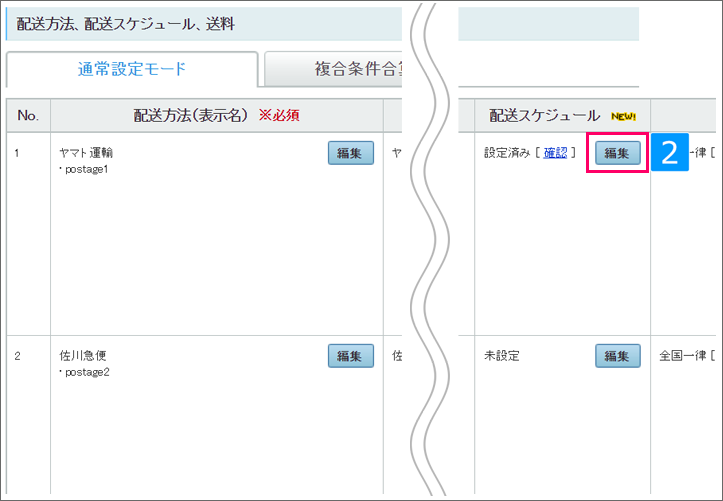
- 設定を行う配送方法の「配送スケジュール」にて[編集]をクリック
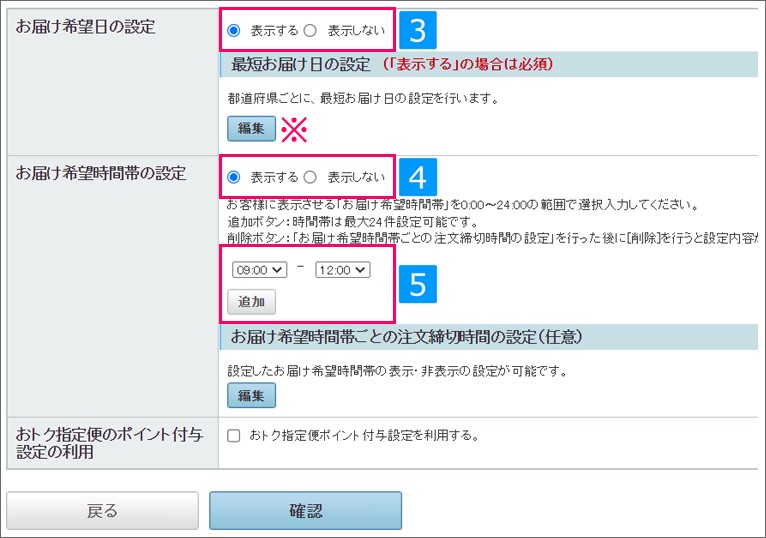
- 「お届け希望日の設定」にて[表示する]を選択
※「最短お届け日」が未設定の場合、[編集]をクリックして設定を行ってください
- 「お届け希望時間帯の設定」にて[表示する]を選択
- 時間帯を追加する
※時間帯は下記の■配送会社ごとのお届け時間帯表をご参照ください。
↓
[確認]をクリックし、設定を完了させてください
■配送会社ごとのお届け時間帯表
| 佐川急便 | ヤマト運輸 | 福山通運 | 西濃運輸 | 日本通運 | ゆうパック |
|---|---|---|---|---|---|
| 指定なし | 指定なし | 指定なし | 指定なし | 指定なし | 指定なし |
| 午前中 | 午前中 | AM指定 | 午前中 | 午前中 | 午前中 |
| 12時-14時 | 14時-16時 | PM指定 | 午後 | 12時-14時 | 12時頃-14時頃 |
| 14時-16時 | 16時-18時 | 10時-12時 | 14時-16時 | 14時頃-16時頃 | |
| 16時-18時 | 18時-20時 | 12時-14時 | 16時-18時 | 16時頃-18時頃 | |
| 18時-20時 | 19時-21時 | 14時-16時 | 18時-20時 | 18時頃-20時頃 | |
| 18時-21時 | 16時-18時 | 20時-21時 | 19時頃-21時頃 | ||
| 19時-21時 | 18時-20時 | 20時頃-21時頃 |
1-2.本システムの備考欄変換設定
受注伝票の「備考欄」に入るデータを変換し、「時間指定」に反映させる設定を行います。
同時に、反映済みのデータを備考欄から削除する設定を行うと、[確認待ち]ステータスに止まる伝票を削減できます。
(お届け希望日を伝票に反映させる設定は本システムにあらかじめ設定されています。)
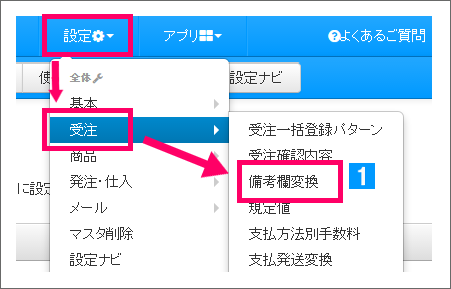
- [設定]→[受注]より[備考欄変換]をクリック
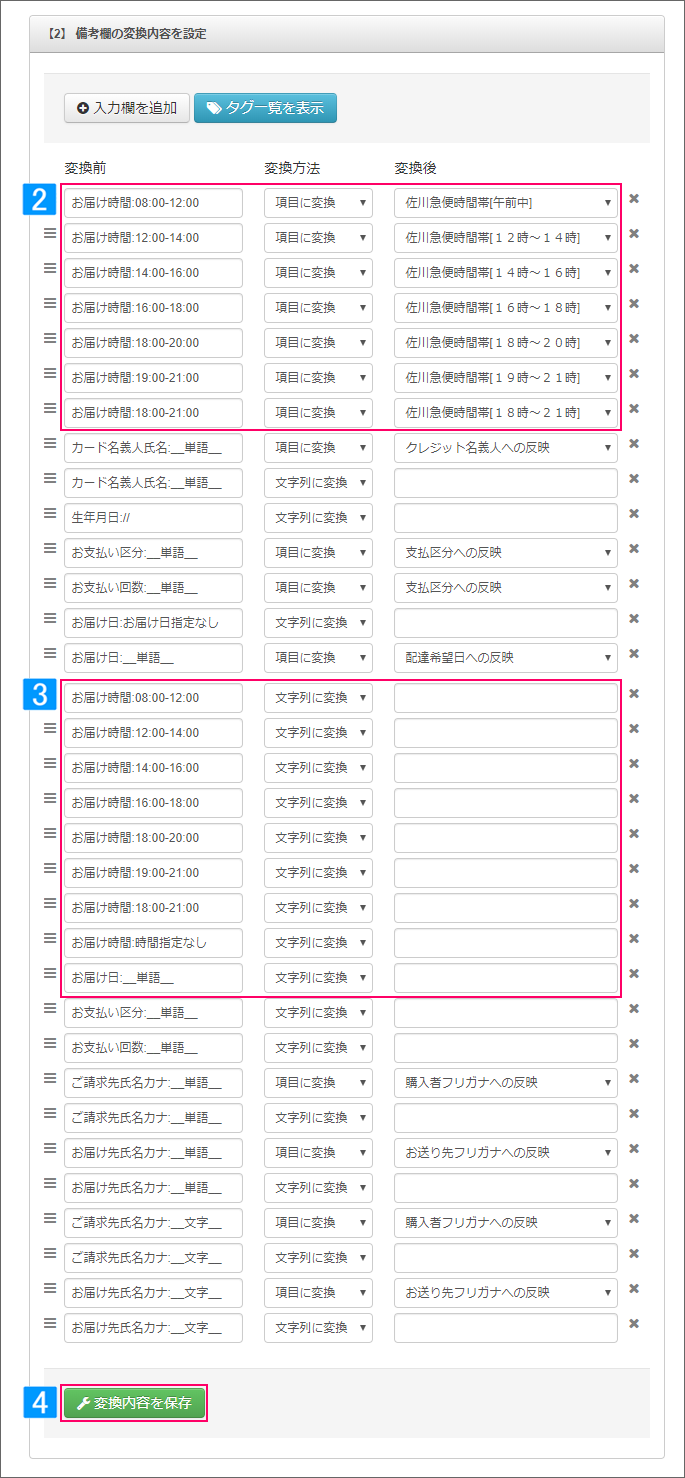
店舗を選択
↓
- 受注伝票の項目に反映させる設定
変換前 :Yahoo側に登録した時間帯を入力
変換方法:[項目に変換]を選択
変換後 :受注伝票に反映させる値を選択
※時間帯は「お届け時間:HH:MM-HH:MM」(半角コロン区切り)形式で入力してください。
- 反映後、「備考欄」の値を消す設定
変換前 :Yahoo側に登録した時間帯を再入力
変換方法:[文字列に変換]を選択
変換後 :空欄 - [変換内容を保存]をクリック